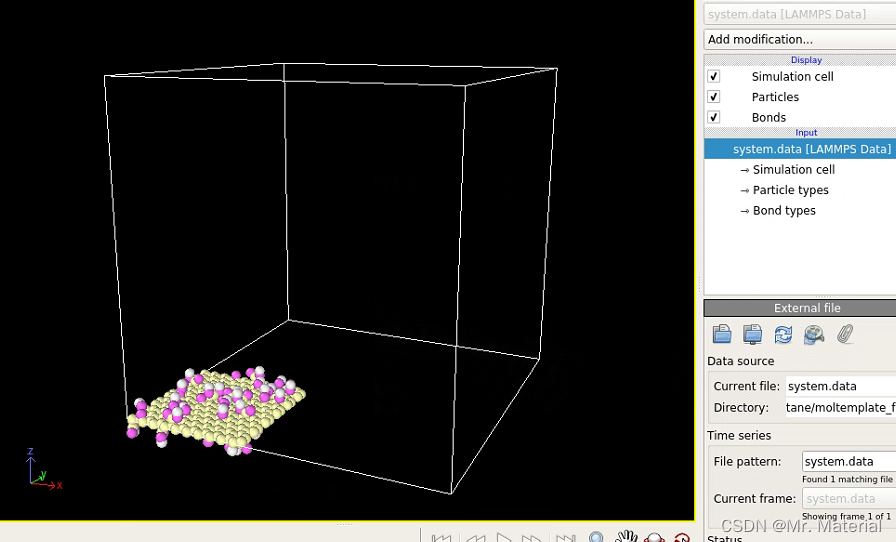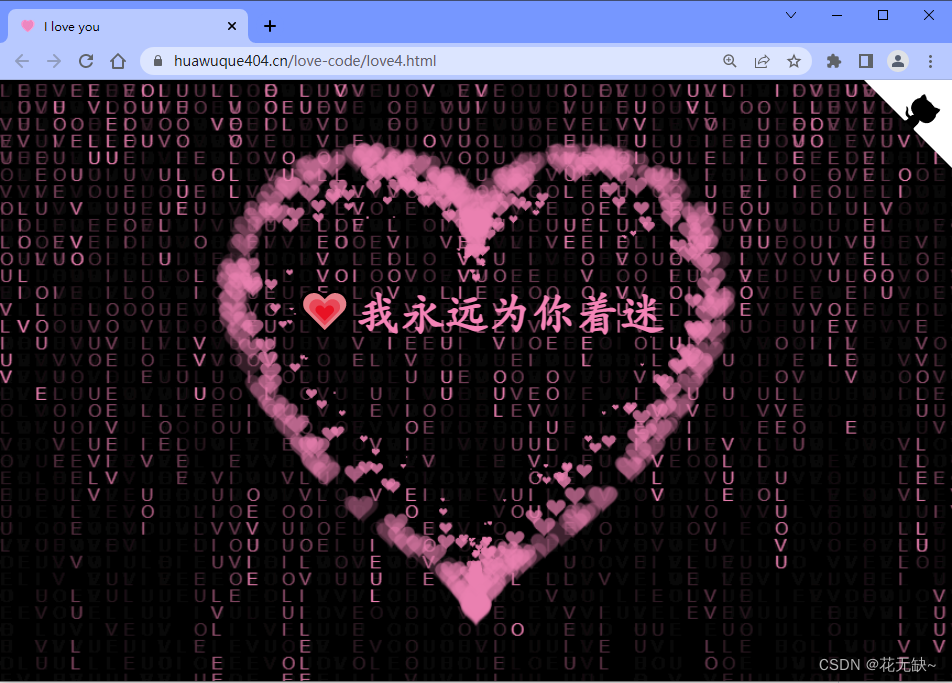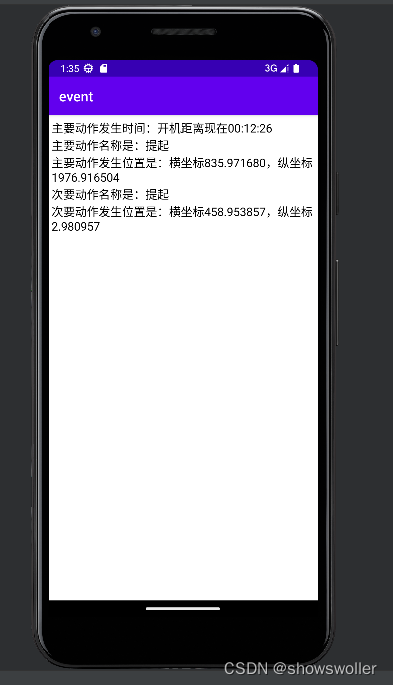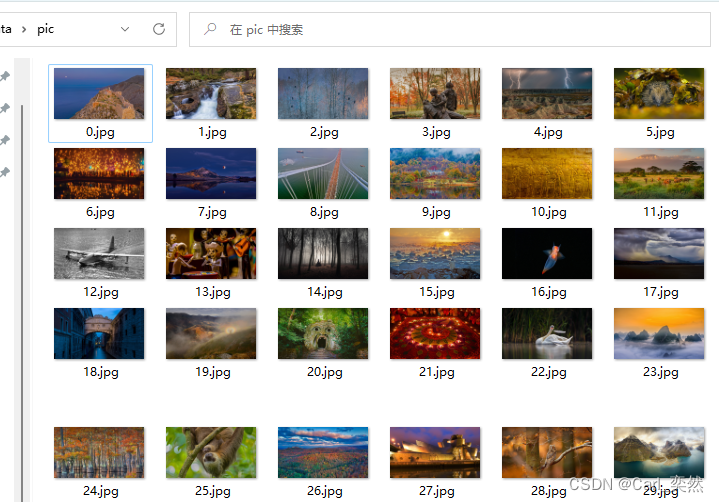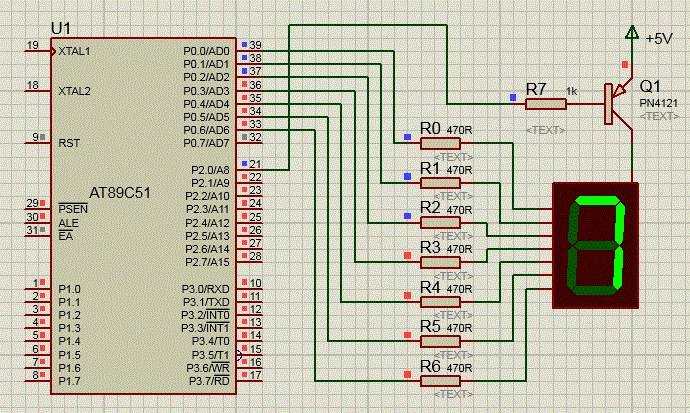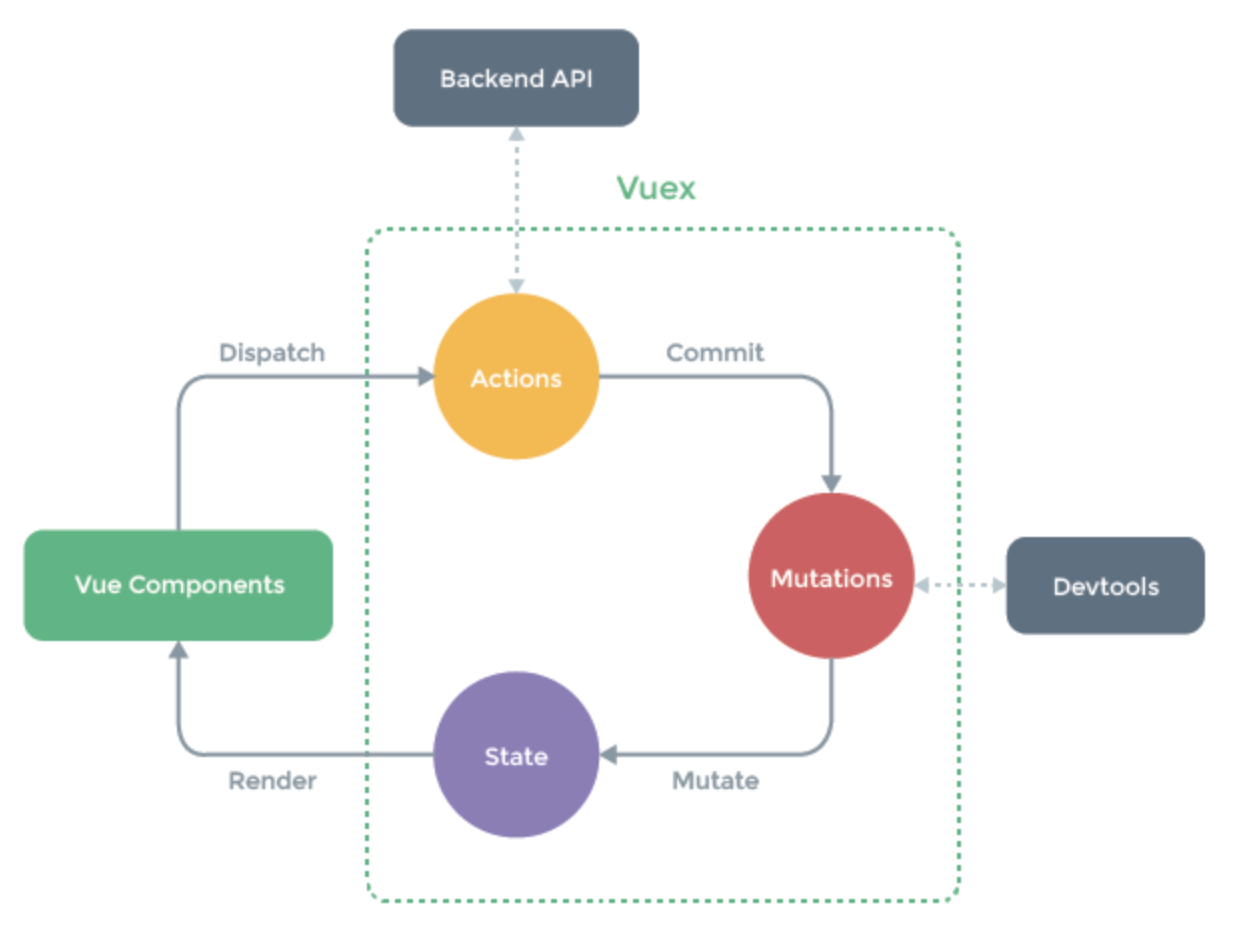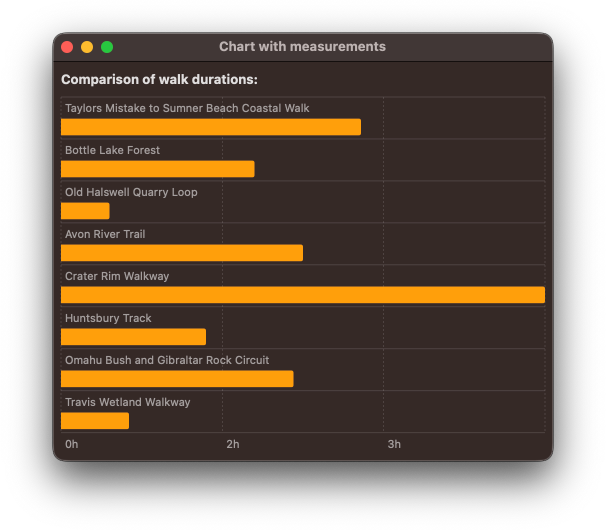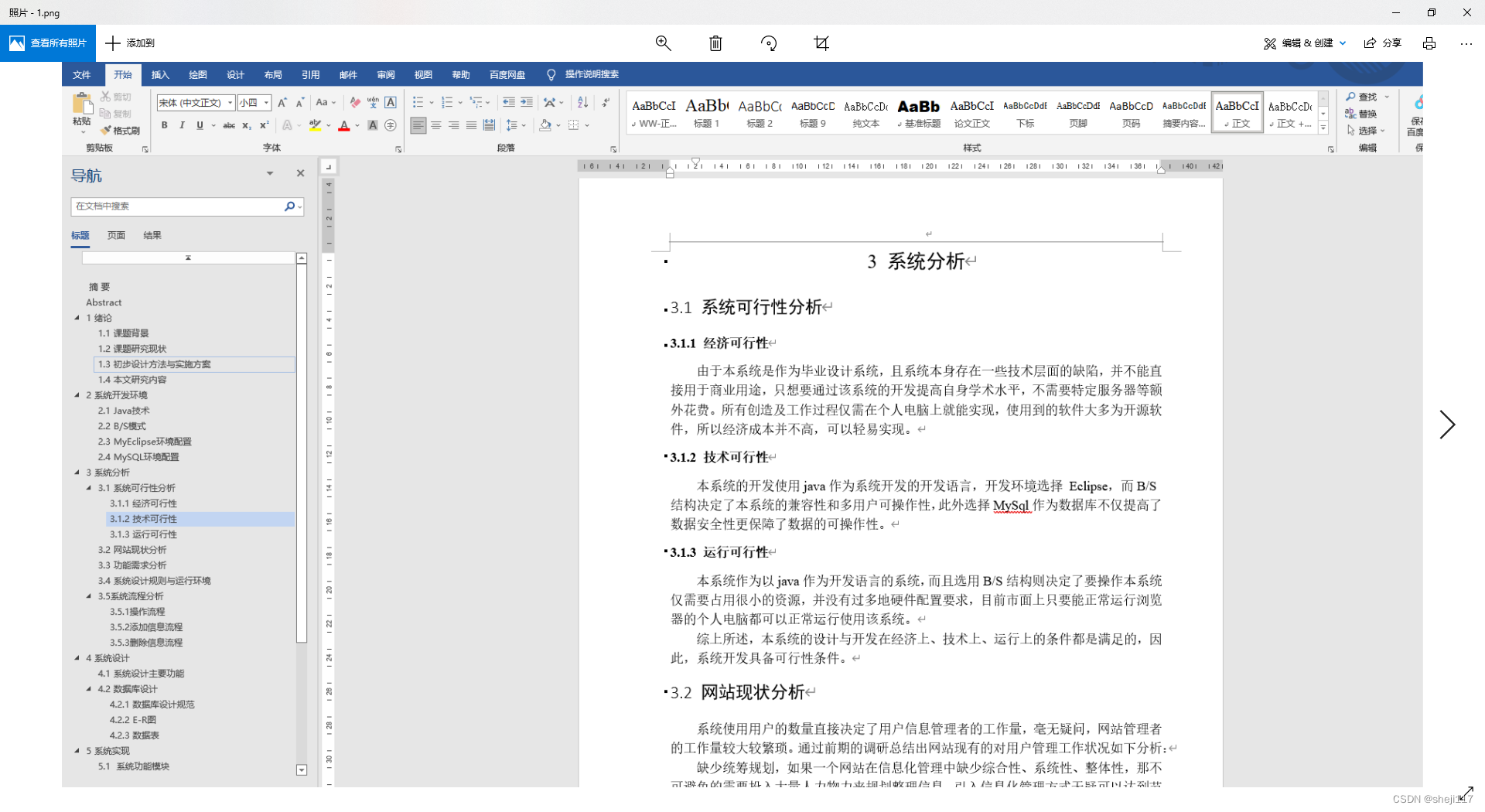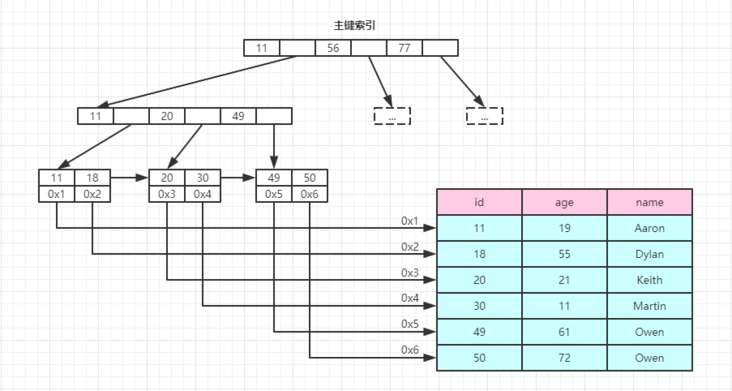文章目录
- 序章
- 一、思路整理
- 1.1 我的Qt版本信息
- 1.2 我使用的API
- 二、高德开放平台API的申请和使用
- 2.1 API的申请步骤
- 2.1.1 注册高德开放平台账号(若已有账号请无视)
- 2.1.2 创建API_KEY
- 2.2 API的使用
- 2.2.1 天气查询文档和城市编码下载位置(必读)
- 2.2.2 API_KEY的使用和效果示例图
- 总结
序章
实现一个天气预报的demo,该demo的内容分为三章发布,主要内容分别为(一)预备篇、(二)功能实现篇、(三)界面优化篇;接下来就跟着博主一起学习吧!
一、思路整理
当我想要实现一个天气预报,开始前的准备是必要的;具体如下:
1.1 我的Qt版本信息
- Qt版本为5.12.4
- Qt Creator 版本号为 4.9.1
- Kit为 MinGW 64-bit(该构建套件为安装Qt时勾选安装的)
- 使用环境为Win10 64位
1.2 我使用的API
我使用的API为高德开发平台提供的天气预报API(API使用方法在本文第二节中);还有很多平台提供了API,可参考最好的 6 个免费天气 API 接口对比测评使用自己喜欢的平台的API。
二、高德开放平台API的申请和使用
[提示]因为本文内容相关天气预报,所以下方示例使用的也是天气预报API
2.1 API的申请步骤
2.1.1 注册高德开放平台账号(若已有账号请无视)
点击“高德开发平台账号注册”进入注册账号,注册步骤和普通账号注册无异,跟随提示走即可完成注册,注册完成后请登录账号
2.1.2 创建API_KEY
[提示]使用平台提供的API需要对应的API_KEY,其步骤如下
- 登录完成后,通过界面右上角“控制台”链接进入控制台界面,如下图

- 进入我的应用界面
- 创建新应用
- 添加KEY

- 进入添加KEY界面后操作如下

- 成功拿到API_KEY

至此API_KEY创建完成。
2.2 API的使用
2.2.1 天气查询文档和城市编码下载位置(必读)
- 在“最好的 6 个免费天气 API 接口对比测评”中提到了天气预报的信息获取链接,但是当我将API_KEY放入对应位置的时候会报错,因此建议进入“天气查询文档”中查看API_KEY的使用详情
- 城市编码在“Web服务 API 相关下载”中下载
2.2.2 API_KEY的使用和效果示例图
自己的API_KEY替换掉下方的“<用户key>”即可
https://restapi.amap.com/v3/weather/weatherInfo?city=110000&key=<用户key>
上方“110000”为北京的城市码,即上方链接查询的是北京的天气,其中还可插入气象类型、返回格式两个参数(详情请查看天气查询文档),下方例子添加了返回格式的参数,中间用&连接,爱敲空格的小伙伴这里可别敲了哦,会出问题的。
https://restapi.amap.com/v3/weather/weatherInfo?city=110000&key=<用户key>&output=XML
下图为插入API_KEY后直接在浏览器查看的效果

总结
那么天气预报API链接的准备就完成了,本文主要为API的申请和使用,按部就班的操作就不会出问题。
友情提示——哪里看不懂可私哦,让我们一起互相进步吧
(创作不易,请留下一个免费的赞叭 谢谢 ^o^/)
注:文章为作者编程过程中所遇到的问题和总结,内容仅供参考,若有错误欢迎指出。
注:如有侵权,请联系作者删除
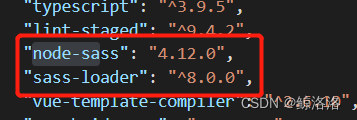
![[附源码]SSM计算机毕业设计茶园认养管理平台JAVA](https://img-blog.csdnimg.cn/430bb767f95644dfb6e88e9c0f6eb240.png)
![PGL图学习之图神经网络GNN模型GCN、GAT[系列六]](https://img-blog.csdnimg.cn/img_convert/6bd4e7bafcc2405f63cf2124f9924c02.jpeg)